Geeignete Techniken sind entscheidend für die Qualität deiner Musikproduktion, insbesondere wenn du mit FL Studio arbeitest. In diesem Tutorial erfährst du, wie du Automation Clips effizient einsetzen und Effekt-Samples in deine Projekte integrieren kannst. Anhand einer Beispielproduktion zeigen wir dir, wie du diese Elemente sinnvoll miteinander kombinieren kannst.
Wichtigste Erkenntnisse
- Automation Clips vereinfachen die Anpassung von Effekten an verschiedene Instrumente.
- Effekt-Samples geben deinem Track mehr Dynamik und Tiefe.
- Das Arbeiten mit Masterkanälen kann den Workflow erheblich verbessern.
Schritt-für-Schritt-Anleitung
Zunächst müssen wir die restlichen Instrumente in unserem Projekt so gestalten, dass sie die Automation Clips ideal nutzen können. In unserem Beispiel haben wir das bereits mit einem Piano gemacht. Nun geht es darum, auch die anderen Instrumente mit einem Automation Clip auszustatten.
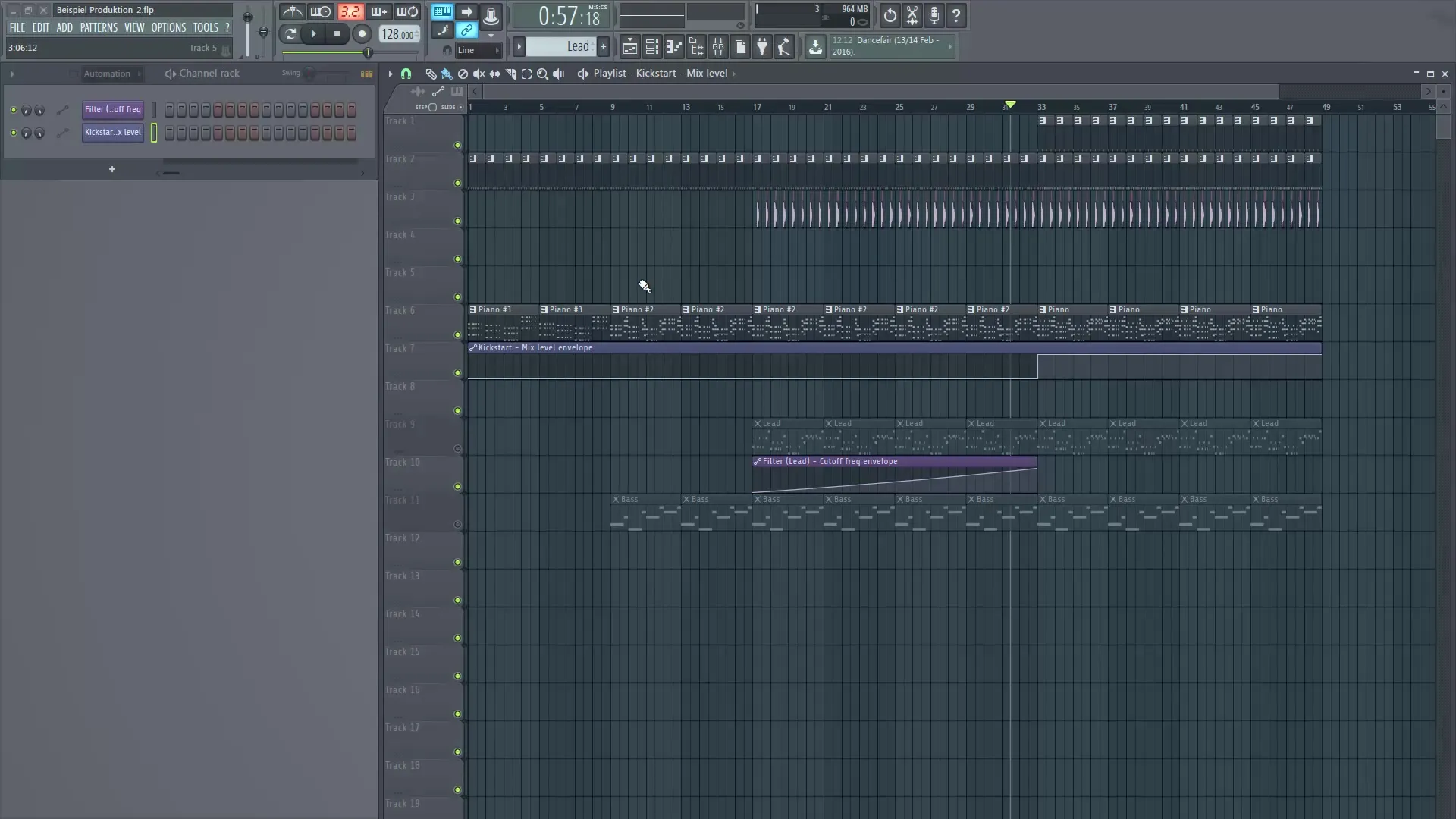
Wir fassen nun die Instrumente in einem neuen Masterkanal zusammen. Dazu benennen wir den Kanal und geben ihm eine Farbe zur besseren Unterscheidung. Dies ist besonders hilfreich, um nicht die Übersicht zu verlieren.
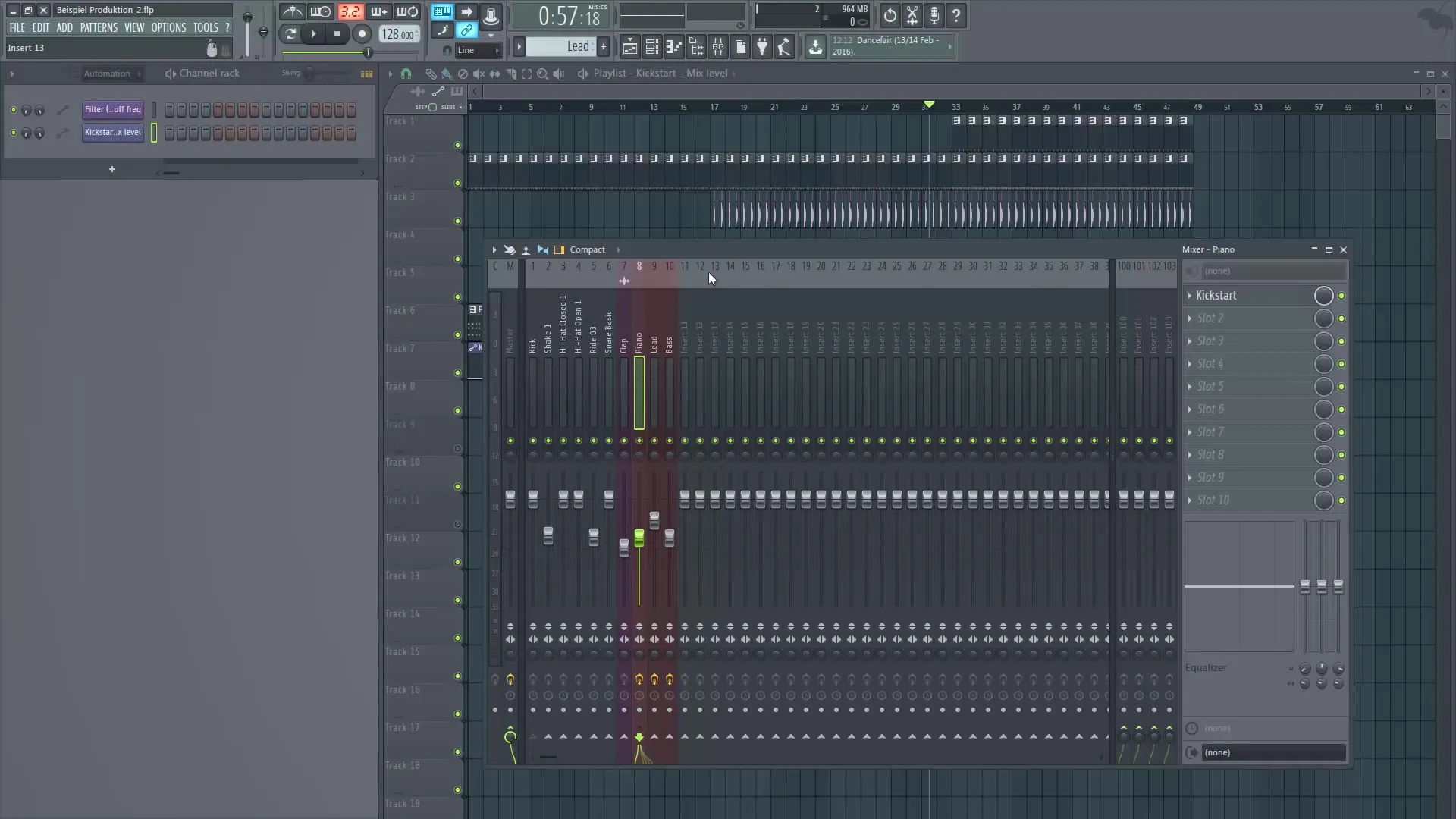
Der nächste Schritt besteht darin, alle Kickstart-Plug-ins auf den einzelnen Spuren zu deaktivieren und nur das Plug-in im Masterkanal zu aktivieren. Durch diese Methode sparen wir Platz in der Playlist und reduzieren den Arbeitsaufwand.
Um die Automation für den Masterkanal neu zu erstellen, gehst du in den Step-Sequencer, löschst die bestehende Automation und erstellst eine neue. Dabei ist der Umgang mit externen Plug-ins etwas anders. Hier benötigst du einen kleinen Trick. Statt wie gewohnt ein Rechtsklick auf das Poti für die Automation zu machen, navigierst du zum Menü oben links und wählst "Make Editor".
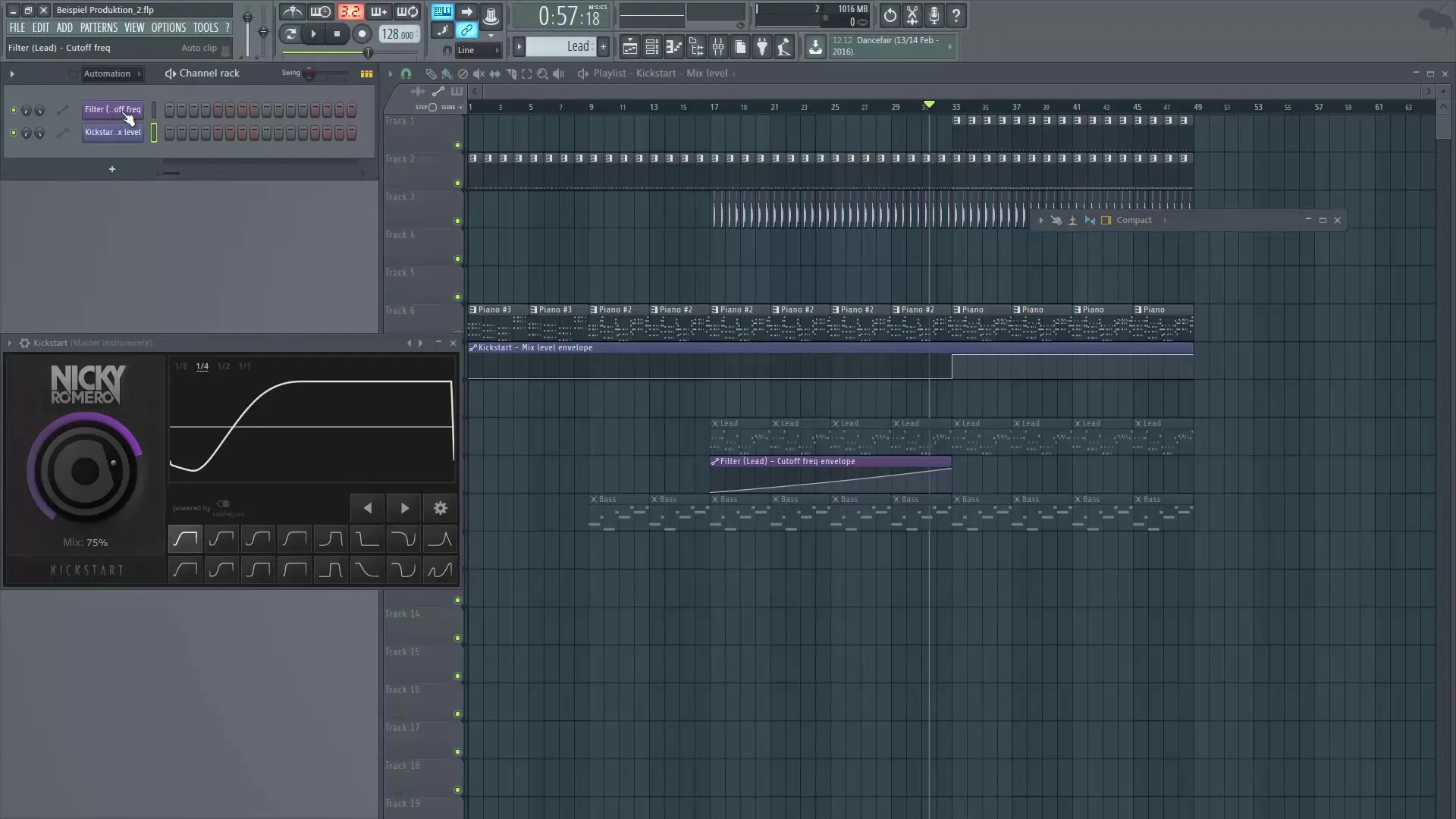
Sobald sich der Browser öffnet, wird das gewählte Plugin an der Seite angezeigt. Hier findest du alle Einstellungen, die mit deinem Plugin verbunden sind. Suche den Parameter aus, den du ändern möchtest, in diesem Fall den Mixregler.

Wenn du die Automation für diesen Parameter erstellen möchtest, klickst du mit der rechten Maustaste auf "Mix" und wählst "Create Automation Clip". Das Resultat ist eine Automationskurve in deiner Playlist, die du nun nach Belieben anpassen kannst.

Kommen wir zu den Effekt-Samples. Um mehr Dynamik in deinen Track zu bringen, kannst du verschiedene Samples in das Projekt einfügen. Diese können dir helfen, Übergänge dramatischer zu gestalten. Zunächst platzierst du beispielsweise einen Sweep in deiner Playlist.
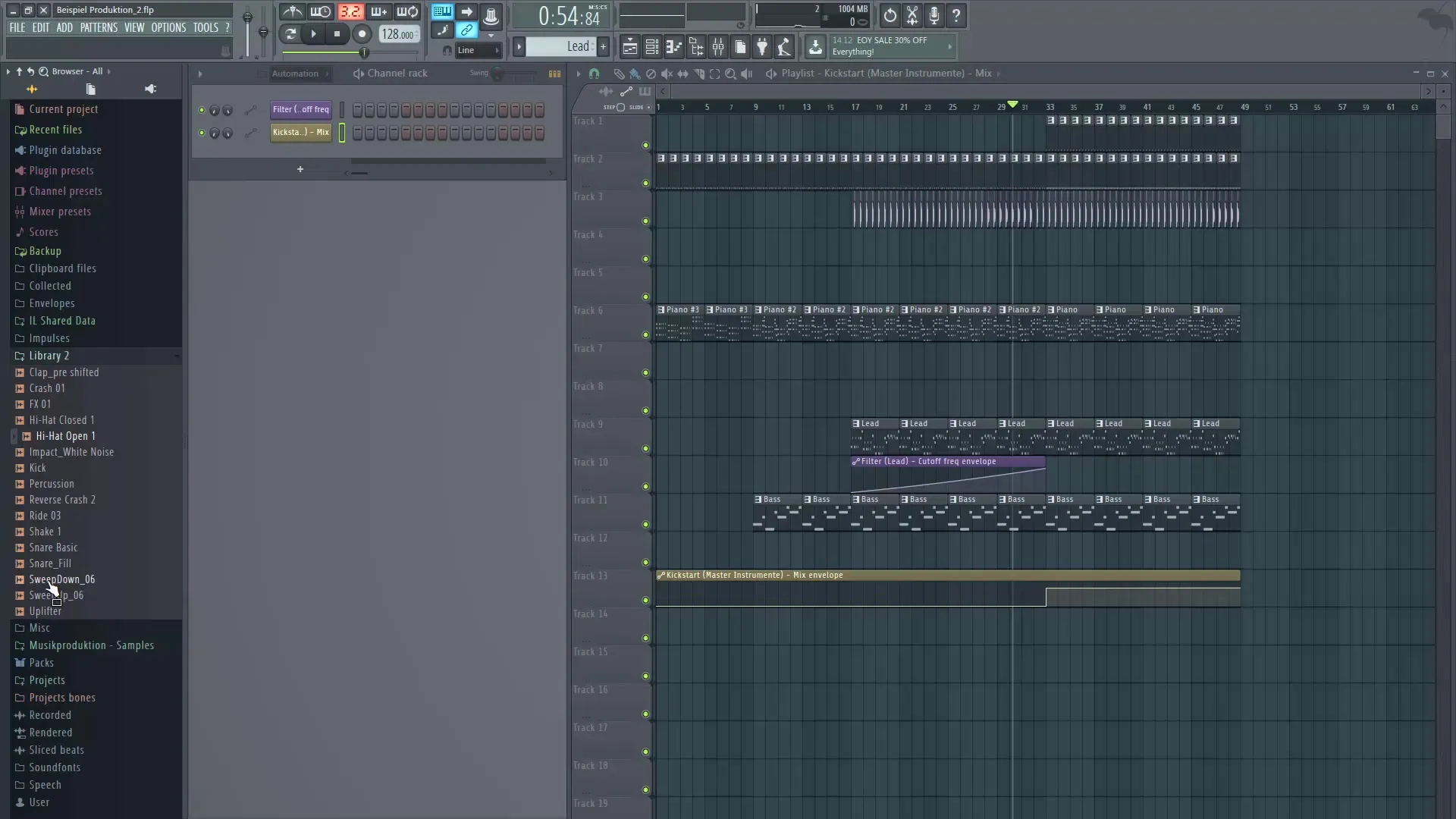
Ein Sweep ist ein einfacher Effekt, der sehr gut für Übergänge geeignet ist. Aktiviere das Sample und passe die Lautstärke an, um die gewünschte Dramatik zu erreichen.
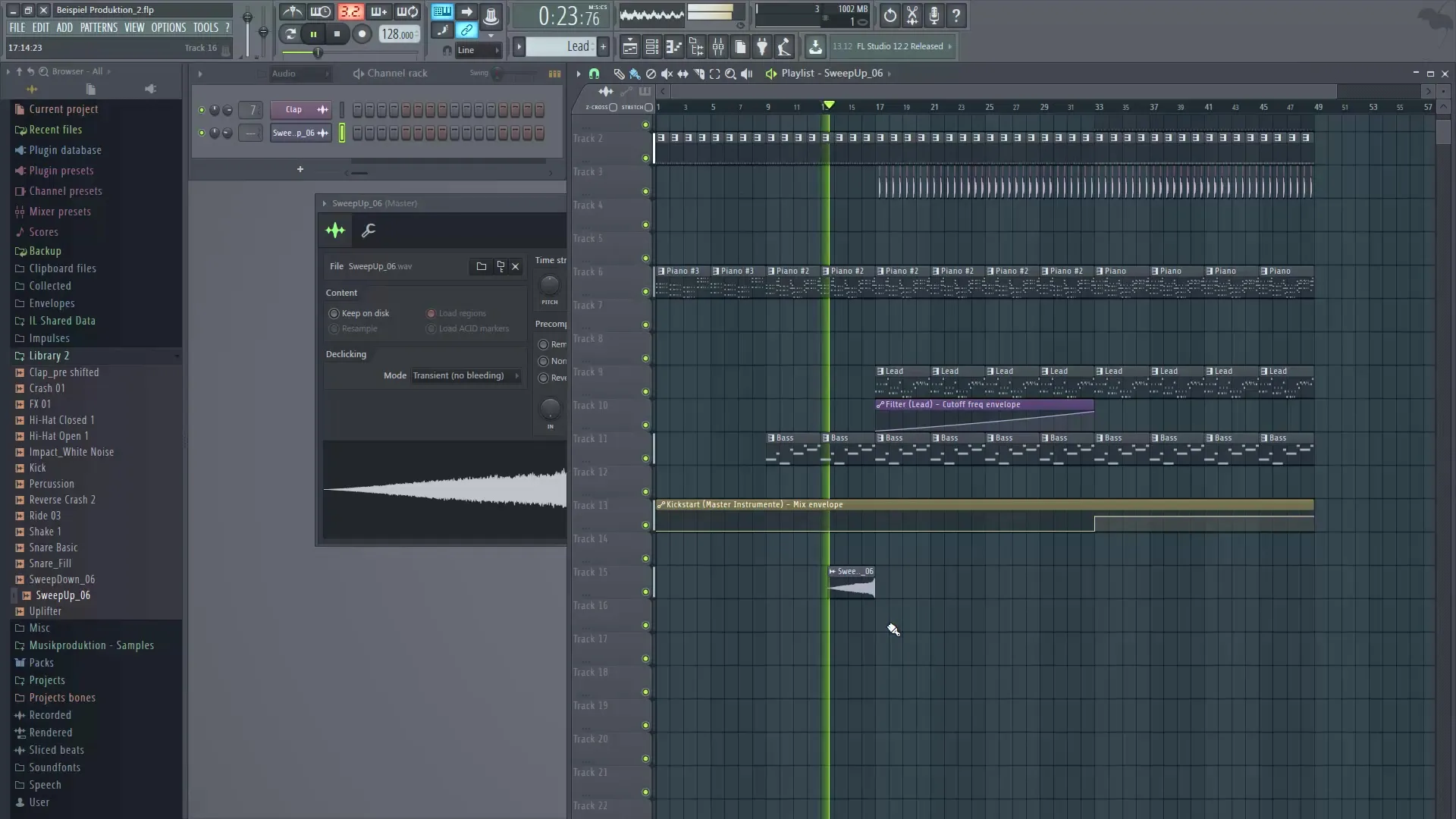
Darüber hinaus kannst du auch einen Sweep Down hinzufügen, der idealerweise an der gegenüberliegenden Stelle platziert wird.
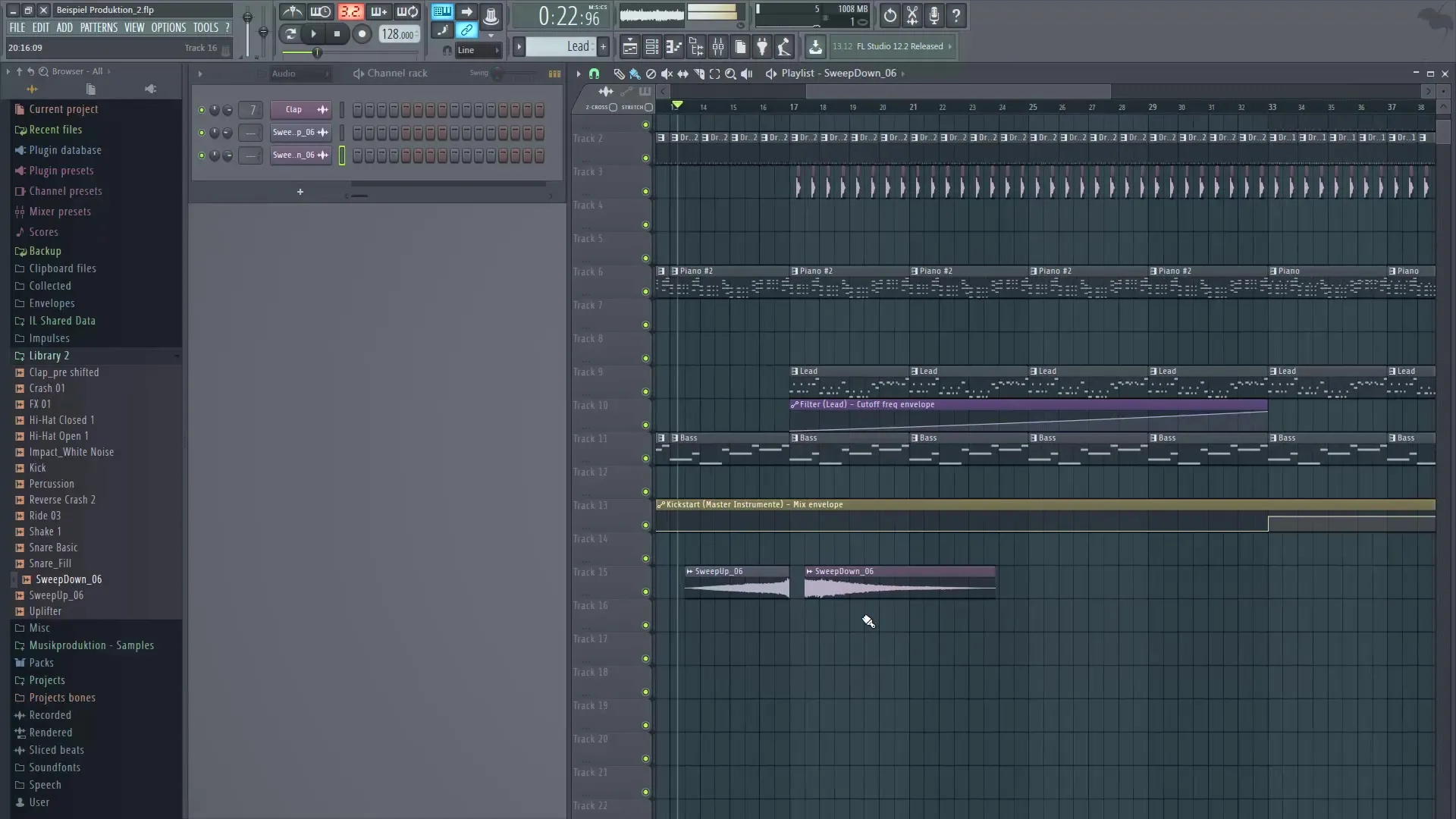
Um den Chorus noch spannender zu gestalten, fügen wir eine Snare-Roll hinzu. Dies kannst du erreichen, indem du ein neues Pattern erstellst. Nenne das dann "Snare" und platziere die Noten in der Piano Roll, um den gewünschten Effekt zu erzielen.

Wenn du deine Snare-Roll und die Sweep-Samples kombinierst, erhältst du bereits einen einfachen, aber effektiven Aufbau, der deinem Track mehr Struktur und Dynamik verleiht. Der Flow zwischen den verschiedenen Elementen wird dadurch verbessert und sorgt für eine spannende musikalische Reise.
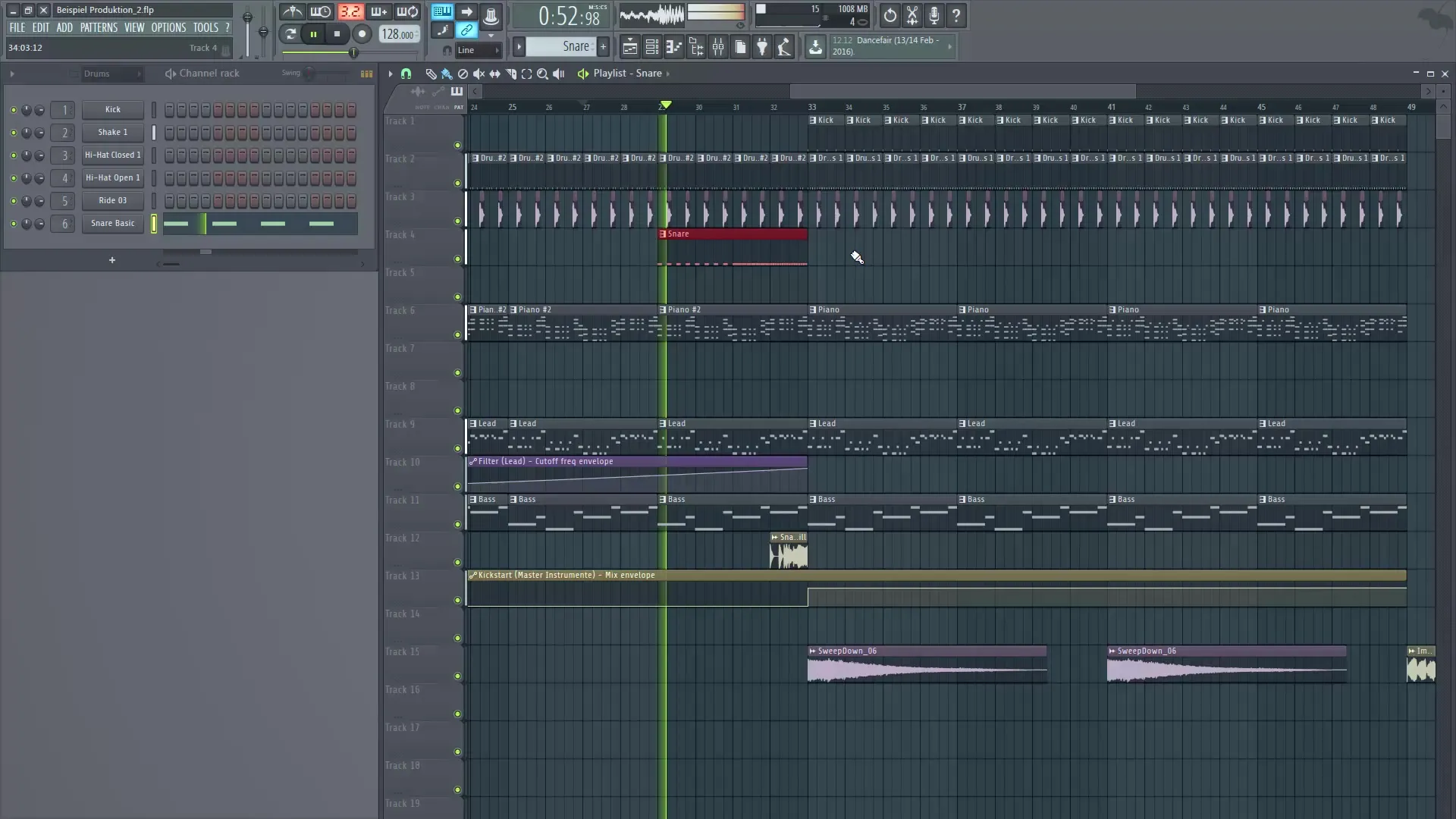
Zusammenfassung — Digitale Musikproduktion mit FL Studio: Automation Clips und Effekt-Samples
In diesem Tutorial hast du gelernt, wie du Automation Clips effektiv einsetzen und Effekt-Samples nutzen kannst, um die Qualität deiner Musikproduktion in FL Studio zu steigern. Durch die Anwendung dieser Techniken kannst du deine Tracks dynamischer gestalten und den Workflow effizient optimieren.
Häufig gestellte Fragen
Wie erstelle ich einen Automation Clip für Native Plugins?Du kannst das über einen Rechtsklick auf den Parameter im Mixer oder Effekt Slot machen und dann "Create Automation Clip" wählen.
Kann ich auch externe Plugins mit Automation Clips nutzen?Ja, dafür musst du einen Umweg über den "Make Editor" gehen, um die Parameter anzuzeigen und zu bearbeiten.
Warum sollte ich einen Masterkanal für mehrere Instrumente verwenden?Der Masterkanal spart Platz in der Playlist und vereinfacht die Handhabung, da nur ein Plug-in für alle Instrumente notwendig ist.
Was sind effektive Samples für Übergänge?Samples wie Sweeps oder Snare-Fills eignen sich hervorragend, um Übergänge spannender und dynamischer zu gestalten.
Wie kann ich die Lautstärke eines Samples anpassen?Das kannst du einfach tun, indem du einen Doppelklick auf das Sample machst und die Lautstärke im Einstellungsfenster anpasst.

